笔记本触摸板设置
- 分类:教程 回答于: 2015年06月09日 00:00:00
笔记本里面都有个触摸板,大家可以利用它来代替鼠标进行一些操作。但是这个笔记本触摸板设置是怎样的呢?笔记本触摸板怎么开?现在小编就来跟大家介绍笔记本触摸板设置。
笔记本触摸板设置
1、 首先大家要确保电脑上已经正确安装了笔记本触摸板驱动,大家可以自己网上搜索自己电脑对应笔记本触摸板驱动或者是利用驱动人生等软件更新或安装好笔记本触摸板驱动。
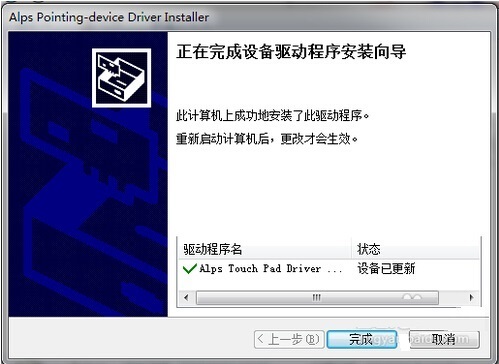
2、 然后大家爱啊点击桌面右下角任务那的“显示隐藏图标”小三角按钮,接着在弹出的面板里面鼠标右键选择触摸板图标,并且选择这个“鼠标属性”。
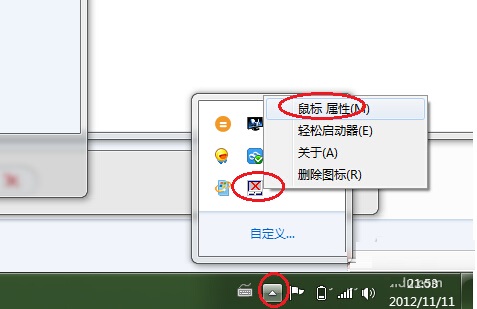
3、 这时在打开的鼠标属性界面里面,可以先切换到去“轻击”选项,在这里可以对轻击速度进行调整,从而选择自己习惯的双击触摸板相应速度。
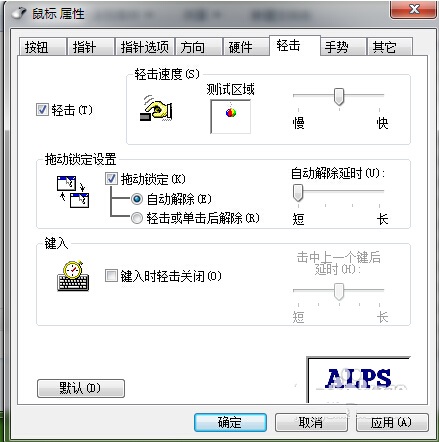
4、 设置好触摸板轻击选项后,这时我们再切换到“手势”选项。

5、 在笔记本触摸板手势选项里面,一样可以设置大家所需要的功能,如可以增加“指定右角”或“使用水平滚动功能”。
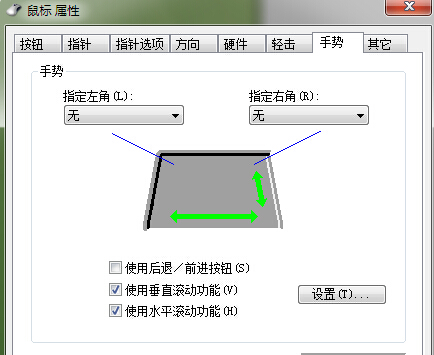
6、 同样的,大家还可以切换到其它选项,对是否要在任务栏里面显示之类功能进行选定。
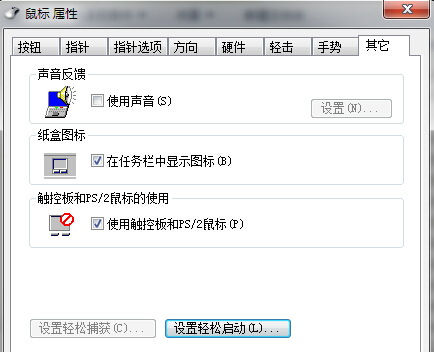
以上都设置好之后点击确定保存就行了。这就是关于笔记本触摸板设置教程,希望对大家有帮助。小白系统官网还提供了关闭笔记本触摸板 等教程给大家。
 有用
26
有用
26


 小白系统
小白系统


 1000
1000 1000
1000 1000
1000 1000
1000 1000
1000 1000
1000 1000
1000 1000
1000 1000
1000 1000
1000猜您喜欢
- 联想重装系统按什么键分享..2022/11/10
- 直观了解360系统重装大师怎么样..2022/08/09
- 电脑跑分中鲁大师20万分什么水平..2021/09/12
- 台式电脑做系统多少钱一次..2022/10/06
- dell笔记本重装系统教程2022/07/22
- 详解电脑怎么重装系统xp2021/10/24
相关推荐
- 电脑系统一键重装官方软件有哪些..2023/03/01
- XP系统怎么查看系统开机时间?..2015/10/30
- 小白系统还原镜像文件下载教程..2022/12/20
- 彩虹一键重装系统图文教程..2016/08/09
- 一键装机win10 64位教程2016/10/28
- 小白一键重装系统失败怎么办..2022/06/25

















